Comment copier tout le contenu visible sur plusieurs calques dans MS Paint
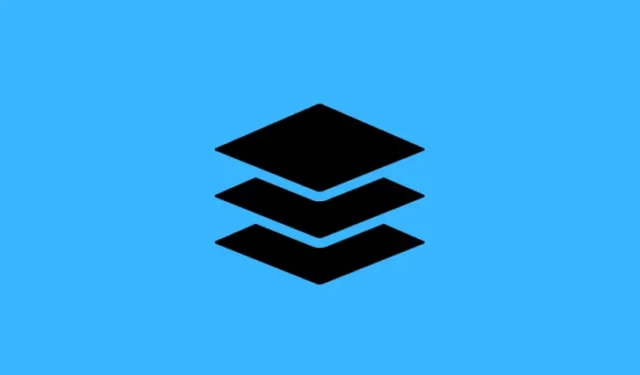
Ce qu’il faut savoir
- MS Paint vous permet désormais de copier du contenu sur plusieurs calques.
- Pour copier des calques, mettez en surbrillance la zone que vous souhaitez copier à l’aide de l’outil Sélection, puis appuyez sur Ctrl+Maj+C, ou cliquez avec le bouton droit et sélectionnez Copier les calques visibles.
MS Paint est doté d’une variété de nouvelles fonctionnalités d’édition. Outre l’inclusion d’une nouvelle vignette d’arrière-plan dans le panneau Calques, qui vous permet de modifier la couleur d’arrière-plan ou de masquer l’arrière-plan, MS Paint vous permet désormais également de copier rapidement le contenu visible sur tous les calques.
Comment copier tout le contenu visible sur les calques dans MS Paint
En fonction de votre conception, vous pouvez vous retrouver avec plusieurs éléments visibles dans différents calques. Voici comment les copier tous :
- Dans votre canevas MS Paint, cliquez sur l’ icône Calques dans la barre d’outils.

- Assurez-vous ensuite que les calques dont vous souhaitez copier le contenu sont visibles.

- Maintenant, cliquez sur l’ outil de sélection pour le sélectionner.
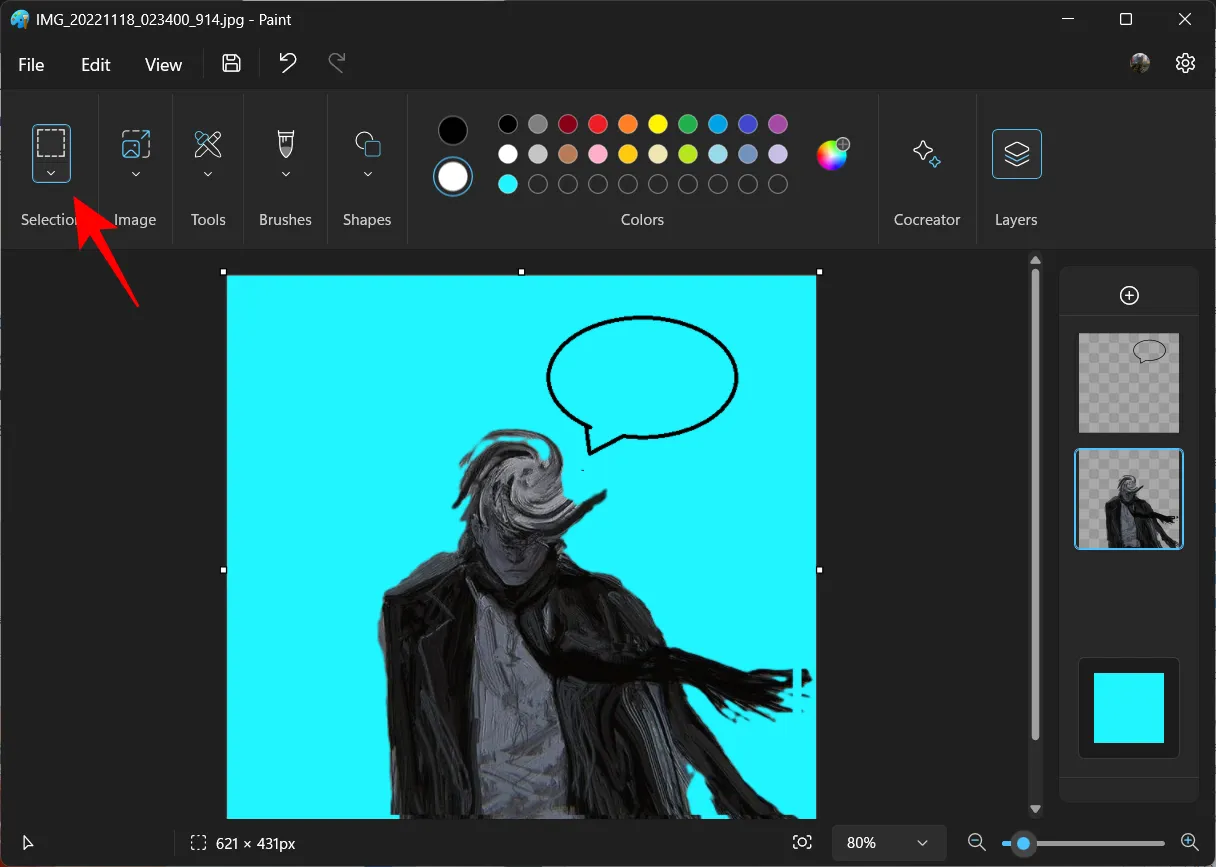
- Faites ensuite glisser le curseur sur une zone pour sélectionner le contenu visible.
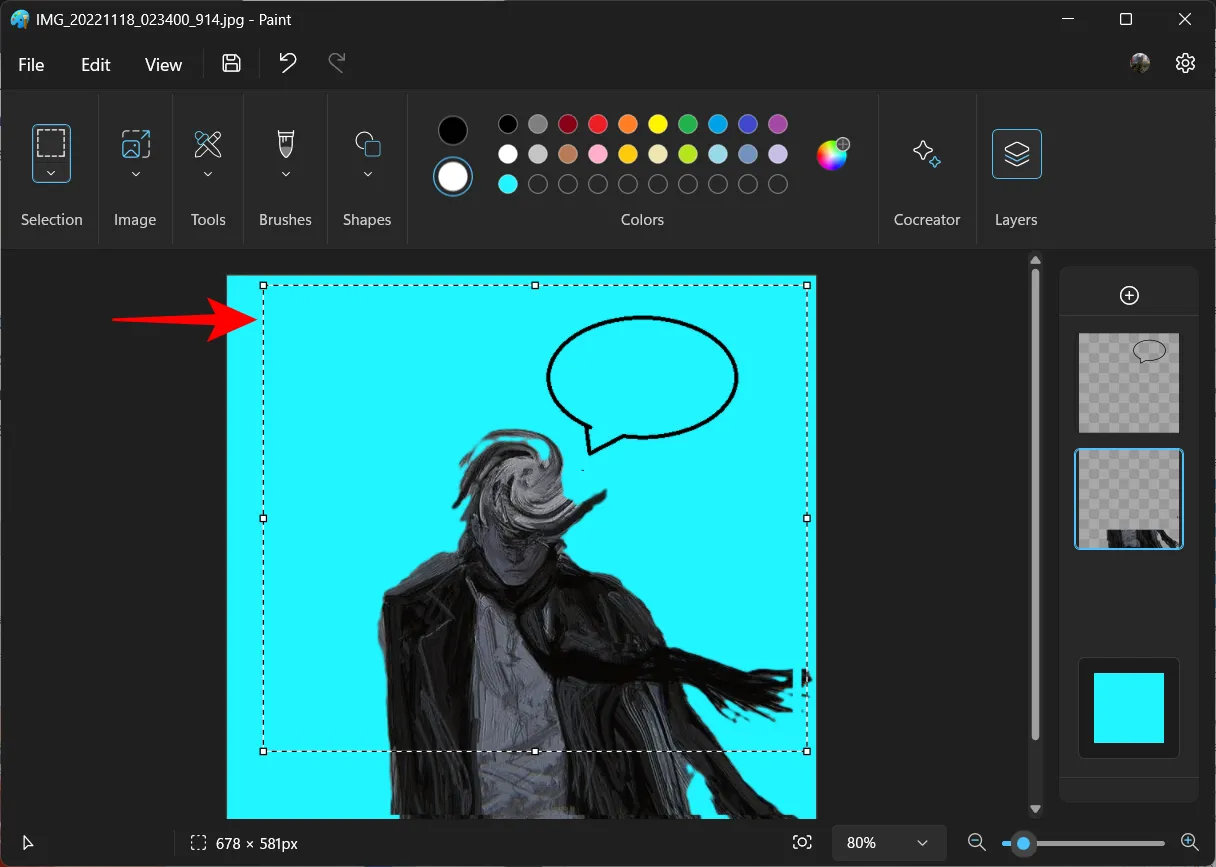
- Cliquez avec le bouton droit dans la zone sélectionnée et sélectionnez Copier les calques visibles .
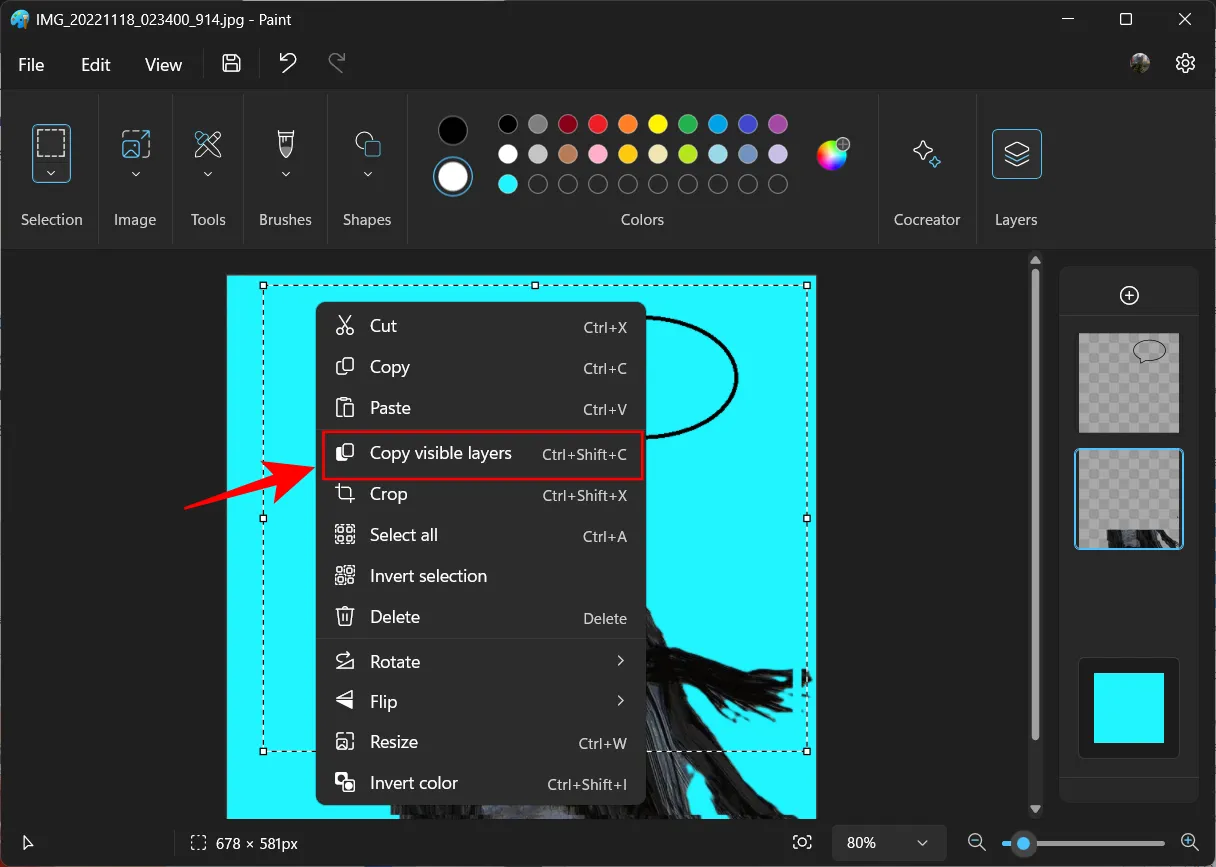
- Vous pouvez également utiliser le raccourci
Ctrl+Shift+C. - Si vous souhaitez uniquement copier le contenu du calque sélectionné, appuyez sur
Ctrl+C. - Une fois le contenu de tous les calques copié, vous pouvez le coller où vous le souhaitez.
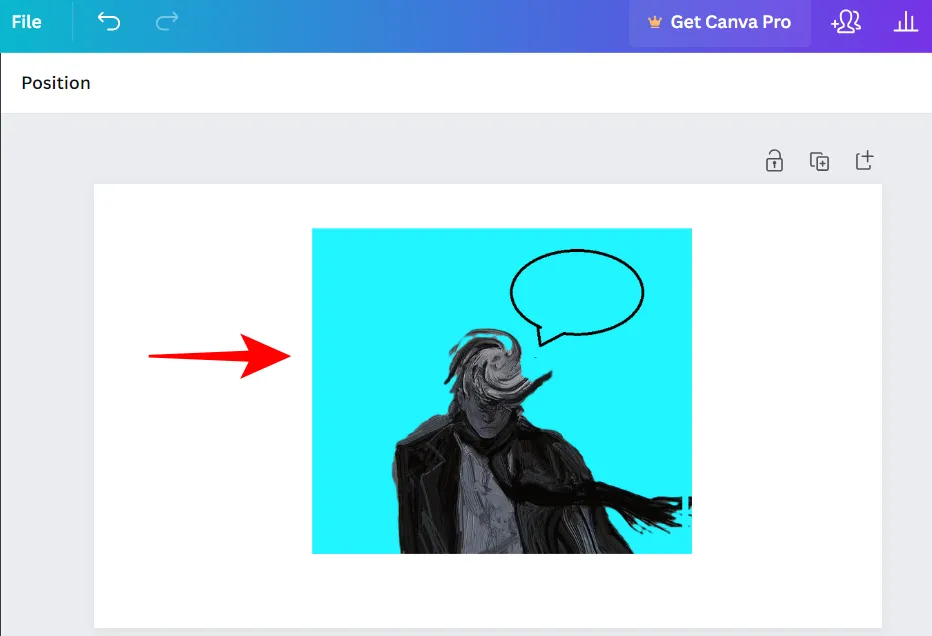
Et c’est ainsi que vous pouvez copier du contenu sur plusieurs calques sur MS Paint.



Laisser un commentaire